2011年03月25日
自作PCへの道11(小物入れ)
さてさて、
なんとか無事に?自作PCは完成したのですが、
以前から、『どうしてもPCに組み込みたいもの』がありました。
ノートの時はムリだったので、ついに念願が叶いました♪
どんなものかと言うと、

コチラです♪
そうです、空いている5インチベイに組み込む、小物入れです。
フロントのパネルを、

軽~く、プッシュすると、
『カチっ!』っと、

ロックが外れて、フタが開きます。
中はこんな感じで、

小さな物を入れるトレイ付き。
トレイを外せば、

ケース付きのCDやDVDが4枚入ります。
自作PCでは、

光学ドライブは1台しか積んでいないので、
空いている、

こちらのパネルを外しました。
そして、

組み込むとこうなります。
夏の暑い時期なんかには、開けておけば、内部の熱も逃げるので
いいのではないでしょうか?
おぉ~、

いいんじゃない♪
さぁ~て、

何をいれようかなぁ~♪
当然、
私のやることですから、
PC関係の小物や、
CD、DVDなんか、
入れるわけがありません!(キッパリ)
では、
何を入れたかと言うと・・・、
あれ?

入んない!(汗)
グリップと、フレームのおしりが邪魔して入りませ~ん。
銀ダンだと、どうでしょうか?

入るし、フタも閉まるのですが、中でグリップがぶつかってるみたいで、
パネルをプッシュしても、フタが開きませ~ん。
P230や、PPK/sより小さいエアガンって、持っていたかなぁ・・・?
あっ!コレがありましたぁ~♪

これなら余裕で入りますね♪
内部でも、

どこにも干渉しません(喜)
いやぁ~ね、

ずっと前から、PCに武器を隠すのが夢だったんですよね~。
ほら、本の中をくり抜いて、銃隠すヤツあるじゃないですか!
それとか、机の引き出しの下に隠しBOXがあって、そこに
銃が入っているとか。
そのノリで~す。
敵が忍び込んで来たら、(敵ってだれだよ!)重要な資料である
ディスクを渡すふりをして、「バキュ~ん!」って、やりたいです。
(あぁ、妄想だけが広がっていく・・・)
あじゃさん、
さすがに、ココのブローバック化はムリでしたぁ~(汗)
ちなみに、

ガバのマガジンも3本、入ります。
2段で、合計6本入るので、

冬の寒い時期なんかは、PC内部の熱で温める、
マガジンウォーマーの役割もしますよぉ~♪
(実際には、そんなに温まらないんですケドね 汗)
なんとか無事に?自作PCは完成したのですが、
以前から、『どうしてもPCに組み込みたいもの』がありました。
ノートの時はムリだったので、ついに念願が叶いました♪
どんなものかと言うと、
コチラです♪
そうです、空いている5インチベイに組み込む、小物入れです。
フロントのパネルを、
軽~く、プッシュすると、
『カチっ!』っと、
ロックが外れて、フタが開きます。
中はこんな感じで、
小さな物を入れるトレイ付き。
トレイを外せば、
ケース付きのCDやDVDが4枚入ります。
自作PCでは、
光学ドライブは1台しか積んでいないので、
空いている、
こちらのパネルを外しました。
そして、
組み込むとこうなります。
夏の暑い時期なんかには、開けておけば、内部の熱も逃げるので
いいのではないでしょうか?
おぉ~、
いいんじゃない♪
さぁ~て、
何をいれようかなぁ~♪
当然、
私のやることですから、
PC関係の小物や、
CD、DVDなんか、
入れるわけがありません!(キッパリ)
では、
何を入れたかと言うと・・・、
あれ?
入んない!(汗)
グリップと、フレームのおしりが邪魔して入りませ~ん。
銀ダンだと、どうでしょうか?
入るし、フタも閉まるのですが、中でグリップがぶつかってるみたいで、
パネルをプッシュしても、フタが開きませ~ん。
P230や、PPK/sより小さいエアガンって、持っていたかなぁ・・・?
あっ!コレがありましたぁ~♪
これなら余裕で入りますね♪
内部でも、
どこにも干渉しません(喜)
いやぁ~ね、
ずっと前から、PCに武器を隠すのが夢だったんですよね~。
ほら、本の中をくり抜いて、銃隠すヤツあるじゃないですか!
それとか、机の引き出しの下に隠しBOXがあって、そこに
銃が入っているとか。
そのノリで~す。
敵が忍び込んで来たら、(敵ってだれだよ!)重要な資料である
ディスクを渡すふりをして、「バキュ~ん!」って、やりたいです。
(あぁ、妄想だけが広がっていく・・・)
あじゃさん、
さすがに、ココのブローバック化はムリでしたぁ~(汗)
ちなみに、
ガバのマガジンも3本、入ります。
2段で、合計6本入るので、
冬の寒い時期なんかは、PC内部の熱で温める、
マガジンウォーマーの役割もしますよぉ~♪
(実際には、そんなに温まらないんですケドね 汗)
2011年03月24日
自作PCへの道10(設定)
さて、
しばらく、飛び飛びになっていた『自作PCへの道』ですが、
今回で最終回です♪
画像撮り忘れちゃったのですが、
なんとか難しそうな配線も無事に繋ぐことが出来て、
電源もちゃんと入りましたし、フロントの目玉である
ファンもちゃんと回っていま~す♪
さてさて、
Windows XPを読込まして、PCの設定のために
DVDのトレイを開けたのですが・・・、
トレイが開いたり、閉まったりで、DVDを挿入出来ません!
・・・、どっかがおかしい模様です。
nishinoさん、らんぼうさんの見解ですと、メモリーの相性が
あるそうなのでそのせいかもしれない、だそうです。
とりあえず、デュアルメモリーで同じものを2枚での使用なので、
一度ヌイて、また差してみたり、メモリーを差し替えたりしてみると
うまくいくこともあるそうなので、そのようにしてみました。
なるほど~、そういった事もあるのですね。
言われたとおりに抜き差ししてみたら、ちゃんと正常に作動しましたぁ!
いやぁ、こういったちょっとしたコツもまったく分からないので、
本当に助かります♪
さて、
いよいよ本題のインストールです。

とりあえず、らんぼうさんとスカイプで電話回線を繋ぎ、ライブで指示を
していただく事に。
ノートのモニターは死んでいるので、ヘッドホンだけをつなぎました。
ディスプレイのモニターと、キーボードは、新しいPCへとつなげます。
この後、
モニターの画面を見ながら、らんぼうさんの指示通りにクリックしたり、
キーを打ち込んだりしましたよぉ♪
こんな画面を見ても、

私にはどうしていいのか、全く分かりませんから~。
とりあえず、
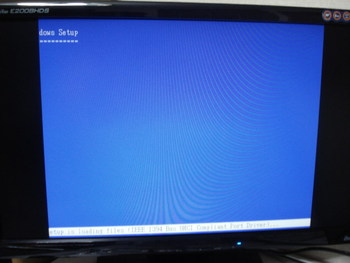
セットアップをせねば・・・
しかし、
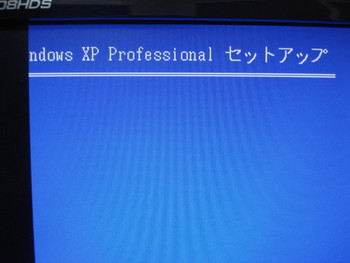
時間がかかるのぉ~
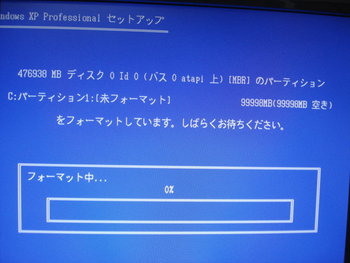
やっと、半分超えたぁ~
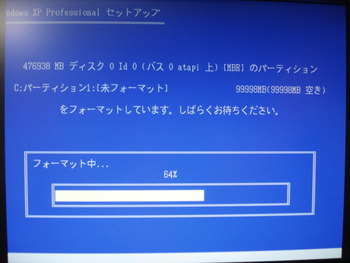
この間に、お風呂入ったりして・・・

そして、

やっとこちらの画面とご対面♪
あとは、

こんなことしたり、
スカイプをダウンロードしたりして、
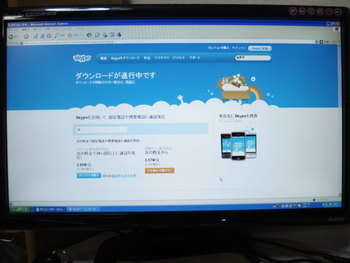
なんとか今までと同じ環境でPCが使えるようになりましたぁ~♪

nishinoさん、らんぼうさん、
ほんとに、ほんとにっ!
ありがとうございましたぁ~♪
こんな私でも、言われたとおりにしたら、自作PC出来ちゃいましたね。
しかも、余計なもの組んだりインストールしていないので、
とってもリーズナブル♪
一応、今回のお会計載せておきましょうか?
・・・・・・・・・・・・・・・・・・・・・・・・・・・・・・・・・
PCケース 4,980円
CPU 5,020円
マザーボード 6,000円
DVD 2,960円
キーボード 1,560円
HDD 3,780円
PCクーラー 2,670円
電源 3,970円
メモリー 1,687円×2
・・・・・・・・・・・・・・・・・・・・・・・・・・・・・・
それぞれの送料なんかを合わせると、
合計 39,512円になりましたぁ~♪
これって、自作PCではコレくらいの値段なのでしょうかね?
以前のノート買った時は(2004年)、家電量販店で14マソ
くらいでの購入だったので、それに比べれば格段に安くなりましたぁ!
しかも、スペックはUPしてるし。
こんなに安くあがると思っていなかったので、
浮いたお金は地震で災害にあわれた方達の
義援金として募金したいと思っています。
しばらく、飛び飛びになっていた『自作PCへの道』ですが、
今回で最終回です♪
画像撮り忘れちゃったのですが、
なんとか難しそうな配線も無事に繋ぐことが出来て、
電源もちゃんと入りましたし、フロントの目玉である
ファンもちゃんと回っていま~す♪
さてさて、
Windows XPを読込まして、PCの設定のために
DVDのトレイを開けたのですが・・・、
トレイが開いたり、閉まったりで、DVDを挿入出来ません!
・・・、どっかがおかしい模様です。
nishinoさん、らんぼうさんの見解ですと、メモリーの相性が
あるそうなのでそのせいかもしれない、だそうです。
とりあえず、デュアルメモリーで同じものを2枚での使用なので、
一度ヌイて、また差してみたり、メモリーを差し替えたりしてみると
うまくいくこともあるそうなので、そのようにしてみました。
なるほど~、そういった事もあるのですね。
言われたとおりに抜き差ししてみたら、ちゃんと正常に作動しましたぁ!
いやぁ、こういったちょっとしたコツもまったく分からないので、
本当に助かります♪
さて、
いよいよ本題のインストールです。
とりあえず、らんぼうさんとスカイプで電話回線を繋ぎ、ライブで指示を
していただく事に。
ノートのモニターは死んでいるので、ヘッドホンだけをつなぎました。
ディスプレイのモニターと、キーボードは、新しいPCへとつなげます。
この後、
モニターの画面を見ながら、らんぼうさんの指示通りにクリックしたり、
キーを打ち込んだりしましたよぉ♪
こんな画面を見ても、
私にはどうしていいのか、全く分かりませんから~。
とりあえず、
セットアップをせねば・・・
しかし、
時間がかかるのぉ~
やっと、半分超えたぁ~
この間に、お風呂入ったりして・・・
そして、
やっとこちらの画面とご対面♪
あとは、
こんなことしたり、
スカイプをダウンロードしたりして、
なんとか今までと同じ環境でPCが使えるようになりましたぁ~♪
nishinoさん、らんぼうさん、
ほんとに、ほんとにっ!
ありがとうございましたぁ~♪
こんな私でも、言われたとおりにしたら、自作PC出来ちゃいましたね。
しかも、余計なもの組んだりインストールしていないので、
とってもリーズナブル♪
一応、今回のお会計載せておきましょうか?
・・・・・・・・・・・・・・・・・・・・・・・・・・・・・・・・・
PCケース 4,980円
CPU 5,020円
マザーボード 6,000円
DVD 2,960円
キーボード 1,560円
HDD 3,780円
PCクーラー 2,670円
電源 3,970円
メモリー 1,687円×2
・・・・・・・・・・・・・・・・・・・・・・・・・・・・・・
それぞれの送料なんかを合わせると、
合計 39,512円になりましたぁ~♪
これって、自作PCではコレくらいの値段なのでしょうかね?
以前のノート買った時は(2004年)、家電量販店で14マソ
くらいでの購入だったので、それに比べれば格段に安くなりましたぁ!
しかも、スペックはUPしてるし。
こんなに安くあがると思っていなかったので、
浮いたお金は地震で災害にあわれた方達の
義援金として募金したいと思っています。
2011年03月06日
自作PCへの道9(キーボード)
今までは、ノートPCだったので、必要なかったのですが、
PCケースでの自作PCとなりましたので、キーボードが
必要になりました。
んで、

こちらにしましたよ。
モニターや、PCケースに合わせて、

黒にしました。
今まで、

ノートのキーボードに慣れていたので、
ノートと同じサイズの、

コンパクトなものにしました。キーの配列も同じで86キーしかありません。
私は自分の部屋も、机もないので、

木の板の上に、このようにPC関係が乗っかっております。
コンパクトなキーボードですと、

このように、モニターの方にずらせば、手前のスペースが空くので、
ちょっとした作業もしやすいですね。
(ノートだと奥行きがあるので、こんな事は出来ませんでしたぁ)
PCケースでの自作PCとなりましたので、キーボードが
必要になりました。
んで、
こちらにしましたよ。
モニターや、PCケースに合わせて、
黒にしました。
今まで、
ノートのキーボードに慣れていたので、
ノートと同じサイズの、
コンパクトなものにしました。キーの配列も同じで86キーしかありません。
私は自分の部屋も、机もないので、
木の板の上に、このようにPC関係が乗っかっております。
コンパクトなキーボードですと、
このように、モニターの方にずらせば、手前のスペースが空くので、
ちょっとした作業もしやすいですね。
(ノートだと奥行きがあるので、こんな事は出来ませんでしたぁ)
2011年03月05日
自作PCへの道8(PC電源)
こちらも、
らんぼうさんお勧めのPC電源で、

同じものを選びました。
箱を開けてみたら、

ビックリ!
「!」
こ、これって、時限爆弾じゃねぇ?
こんなにコードがたくさんあったら、

勘違いしちゃいますよね~。
(しかし、こんなに多くのコードを間違えずに繋げられますかね?)
こちらがスイッチで、

PCケースの背面にきます。
中には、

なにやらたくさんのコンデンサー?が。
とりあえず、

電源コードを繋いで、コンセントに差し込んで、ファンがどれくらいの
強さで回るのか、見てみることに・・・。
しかし、
スイッチを入れても、ファンは、うんともすんともいいません。
あれ~?壊れてんのかな~?
説明書はよく読みましょう(汗)

単体では起動しない仕組みになっているんだそうです。
(知らなかった~!)
さて、PCケースに取り付けます。
最初、

間違って、この向きで付けちゃいましたぁ(汗)
これじゃぁ、ケースのフタしたら、空気の出入りが出来ませ~ん!
こちらが正しい向きですね。

これで、中の熱風が外に逃げますね。
本体にはこんな感じで収まります。

光学ドライブ、HDD、PC電源が、このようにPCケースの
上段に収まります。キチキチではなく、スペースに余裕も
あるので、熱の篭りにもよさそうですね。
らんぼうさんお勧めのPC電源で、
同じものを選びました。
箱を開けてみたら、
ビックリ!
「!」
こ、これって、時限爆弾じゃねぇ?
こんなにコードがたくさんあったら、
勘違いしちゃいますよね~。
(しかし、こんなに多くのコードを間違えずに繋げられますかね?)
こちらがスイッチで、
PCケースの背面にきます。
中には、
なにやらたくさんのコンデンサー?が。
とりあえず、
電源コードを繋いで、コンセントに差し込んで、ファンがどれくらいの
強さで回るのか、見てみることに・・・。
しかし、
スイッチを入れても、ファンは、うんともすんともいいません。
あれ~?壊れてんのかな~?
説明書はよく読みましょう(汗)
単体では起動しない仕組みになっているんだそうです。
(知らなかった~!)
さて、PCケースに取り付けます。
最初、
間違って、この向きで付けちゃいましたぁ(汗)
これじゃぁ、ケースのフタしたら、空気の出入りが出来ませ~ん!
こちらが正しい向きですね。
これで、中の熱風が外に逃げますね。
本体にはこんな感じで収まります。
光学ドライブ、HDD、PC電源が、このようにPCケースの
上段に収まります。キチキチではなく、スペースに余裕も
あるので、熱の篭りにもよさそうですね。
2011年02月26日
自作PCへの道7(HDD)
HDDはコチラですよ~♪

私のPCの使用は、ブログ用の画像を保存したり、メールしたり、
皆さんのHPやブログにおじゃまするくらいなので、動画とかも
ほとんど見ないですし、PCゲームもやりません。
なので、1TBとか2TBとかは必要ないですね。
これくらいで十分かと・・・。
しかし、

内部も頑丈なパッケージで梱包されていました。
外してアルミパックだけだと、

レーションの袋みたいですね♪
こちらが本体になります。

こちらもチラッとみえるところのメカが細かいですね~。
HDDは、

PCケースの上段、メインスイッチの後ろ側への設置になります。
PCケースの側面から、

ネジを外すと、
HDD用のケースが外れます。

こちらに取り付けます。
こ~んな感じですかね?

余裕があるので、もう1台HDDを搭載可能ですね。
HDDをネジ止めしたら、

取り付けたケースごと、
本体に戻します。

接続するコードは、

こちらもマザーボードに付属のものですね。
L字型のコネクターなので、

そんなに飛び出さずに、取り付け出来ましたぁ♪
私のPCの使用は、ブログ用の画像を保存したり、メールしたり、
皆さんのHPやブログにおじゃまするくらいなので、動画とかも
ほとんど見ないですし、PCゲームもやりません。
なので、1TBとか2TBとかは必要ないですね。
これくらいで十分かと・・・。
しかし、
内部も頑丈なパッケージで梱包されていました。
外してアルミパックだけだと、
レーションの袋みたいですね♪
こちらが本体になります。
こちらもチラッとみえるところのメカが細かいですね~。
HDDは、
PCケースの上段、メインスイッチの後ろ側への設置になります。
PCケースの側面から、
ネジを外すと、
HDD用のケースが外れます。
こちらに取り付けます。
こ~んな感じですかね?
余裕があるので、もう1台HDDを搭載可能ですね。
HDDをネジ止めしたら、
取り付けたケースごと、
本体に戻します。
接続するコードは、
こちらもマザーボードに付属のものですね。
L字型のコネクターなので、
そんなに飛び出さずに、取り付け出来ましたぁ♪
2011年02月22日
自作PCへの道6(光学ドライブ)
お次は、

コチラですよ~。
そうです、

光学ドライブです。あまりPCでは映画を見たりしないので、
BDでなくて普通のDVDです。
こちらの製品は、

使うPCに合わせてフロントベゼルとトレイパネルが、白にも
交換出来ます。
まぁ、

うちのPCケースは黒なので、そのままでOKなんですが。
PCケースの内部から見るとこんな感じ。

5インチベイが2段搭載可能です。
取り付けには、

PCケースのフロントパネルを外します。
前方より、

内臓DVDドライブを挿入し、
こんな感じで、

ケースに収まります。
固定は、

ケースの側面からネジ止めです。
背面のポートは、

こんなですよ~。
マザーボードに付属の、

こちらのケーブルを使用します。
青い方の、

フラットケーブルですね。
ATAPIコネクターに接続します。
PCケースのフロントパネルの、

シルバーのボタンを押すと、DVDドライブのイジェクトボタンが押され、
トレーがオープンします♪

コチラですよ~。
そうです、
光学ドライブです。あまりPCでは映画を見たりしないので、
BDでなくて普通のDVDです。
こちらの製品は、
使うPCに合わせてフロントベゼルとトレイパネルが、白にも
交換出来ます。
まぁ、
うちのPCケースは黒なので、そのままでOKなんですが。
PCケースの内部から見るとこんな感じ。
5インチベイが2段搭載可能です。
取り付けには、
PCケースのフロントパネルを外します。
前方より、
内臓DVDドライブを挿入し、
こんな感じで、
ケースに収まります。
固定は、
ケースの側面からネジ止めです。
背面のポートは、
こんなですよ~。
マザーボードに付属の、
こちらのケーブルを使用します。
青い方の、
フラットケーブルですね。
ATAPIコネクターに接続します。
PCケースのフロントパネルの、
シルバーのボタンを押すと、DVDドライブのイジェクトボタンが押され、
トレーがオープンします♪
2011年02月16日
自作PCへの道5(メモリー)
さて、
こちらは、

メモリーになりますね。
DDR3メモリ規格で、メモリ容量は1GBです。
これを2枚搭載します。
ここですね、

「でゅある ちゃんねる でぃでぃあ~る3 1066」って、
ちゃんと書いてありますね。
白いレバーを横に開いて、

真上からメモリーを差込みます。
けっこう、硬いかも!

最後までちゃんと差し込めると、白いレバーは自動的に、
もとの状態に戻ります。
こちらは、
メモリーになりますね。
DDR3メモリ規格で、メモリ容量は1GBです。
これを2枚搭載します。
ここですね、
「でゅある ちゃんねる でぃでぃあ~る3 1066」って、
ちゃんと書いてありますね。
白いレバーを横に開いて、
真上からメモリーを差込みます。
けっこう、硬いかも!
最後までちゃんと差し込めると、白いレバーは自動的に、
もとの状態に戻ります。
2011年02月15日
自作PCへの道4(CPUクーラー)
CPUクーラーはこちらを使用します。

紹介して下さった、らんぼうさんと同じものです♪
しかし、このメーカー、SHURIKENとか、KABUTOとか、KATANAとか、
そんな名前のクーラーが多いですね。
言われてみれば、

飛んでいる手裏剣にも見えなくも無いですかね。
この手裏剣が、

強力な冷却機能を発揮してくれるのでしょう。
しかし、私は手裏剣部分よりも、

こちらの本体の方が、メカメカしくって好きですね~。
特にこの、

冷却フィンの造型にはシビレますぅ♪
取り付け用の金具も、

何種類かあり、
自分のマザーボードに合ったものを、

セットしておきます。
上の↑クーラーの「!」部分がCPUにピッタリと密着して、
冷却効果を発揮するのですが、この部分に熱伝導率を
高めるために、グリスを塗ります。
クーラーには、

このようなグリスが付属しておりました。
しかし、
らんぼうさんから、もっといいものを伝授して頂きました。

こちらのグリスなのですが、なんと!熱伝導率が通常の15倍だそうです。
アムロなら、
「すごい、15倍以上のエネルギーゲインがある」
と言うでしょうし、
マ・クベだったら、
「この鉱物資源でジオンはあと15年は戦える!」
とでも言いそうです。
単純に考えても、15倍ということは、シャアザクのさらに5倍!
もあるので相当な熱伝導率なのでしょうね。
その性能の真偽はともかく、こういう風に謳ってあると、妙に
くすぐられるものがありますね~。
こんな感じで、

注射器のように持って、適量を押し出します。
ヘラで、

均等に伸ばします。
そして、

マザーボードに取り付けるのですが、
この付属の金具でマザーボードの基盤にアンカーを打つときに、

2回くらい、「バキっ!」って割れるような強い音がしましたぁ(汗)
やべぇ~、もう壊しちゃったかなぁ~!とあせったので、慌てて
らんぼうさんに電話しましたが、らんぼうさんも取り付け時に、
同じような大きい音がしたそうなので、それを聞いてちょっと
安心しましたぁ(ホッ)
なにぶん、未知の分野なので、ちょっとしたことでも、
「大丈夫かな~?」と気になります。
PCケースにはこのように収まります。

しかし、小さなCPUの割には随分とクーラーは大きいのですね。
そんなにCPUって、熱を持つんですね。
あれ~?
なんか、
マザーボードがPCケースにネジ止め出来ないなぁ、
と思っていたら、
こちらのネジを使って、

マザーボードを浮かした状態でないと、ネジ止めできませんでした。
こういう事も、どこにも書いてないので、べんきょう勉強ですね♪

紹介して下さった、らんぼうさんと同じものです♪
しかし、このメーカー、SHURIKENとか、KABUTOとか、KATANAとか、
そんな名前のクーラーが多いですね。
言われてみれば、

飛んでいる手裏剣にも見えなくも無いですかね。
この手裏剣が、
強力な冷却機能を発揮してくれるのでしょう。
しかし、私は手裏剣部分よりも、
こちらの本体の方が、メカメカしくって好きですね~。
特にこの、
冷却フィンの造型にはシビレますぅ♪
取り付け用の金具も、
何種類かあり、
自分のマザーボードに合ったものを、
セットしておきます。
上の↑クーラーの「!」部分がCPUにピッタリと密着して、
冷却効果を発揮するのですが、この部分に熱伝導率を
高めるために、グリスを塗ります。
クーラーには、
このようなグリスが付属しておりました。
しかし、
らんぼうさんから、もっといいものを伝授して頂きました。
こちらのグリスなのですが、なんと!熱伝導率が通常の15倍だそうです。
アムロなら、
「すごい、15倍以上のエネルギーゲインがある」
と言うでしょうし、
マ・クベだったら、
「この鉱物資源でジオンはあと15年は戦える!」
とでも言いそうです。
単純に考えても、15倍ということは、シャアザクのさらに5倍!
もあるので相当な熱伝導率なのでしょうね。
その性能の真偽はともかく、こういう風に謳ってあると、妙に
くすぐられるものがありますね~。
こんな感じで、
注射器のように持って、適量を押し出します。
ヘラで、
均等に伸ばします。
そして、
マザーボードに取り付けるのですが、
この付属の金具でマザーボードの基盤にアンカーを打つときに、
2回くらい、「バキっ!」って割れるような強い音がしましたぁ(汗)
やべぇ~、もう壊しちゃったかなぁ~!とあせったので、慌てて
らんぼうさんに電話しましたが、らんぼうさんも取り付け時に、
同じような大きい音がしたそうなので、それを聞いてちょっと
安心しましたぁ(ホッ)
なにぶん、未知の分野なので、ちょっとしたことでも、
「大丈夫かな~?」と気になります。
PCケースにはこのように収まります。
しかし、小さなCPUの割には随分とクーラーは大きいのですね。
そんなにCPUって、熱を持つんですね。
あれ~?
なんか、
マザーボードがPCケースにネジ止め出来ないなぁ、
と思っていたら、
こちらのネジを使って、
マザーボードを浮かした状態でないと、ネジ止めできませんでした。
こういう事も、どこにも書いてないので、べんきょう勉強ですね♪
2011年02月08日
自作PCへの道3(CPU)
え~、
こちらの記事がまだでしたので、
ボチボチと・・・
こちらが、

今回組み込むCPUです。
裏側を見てビックリ!

凄い数の接点?端子?
マザーボードのこちらに、

埋め込むのですね~。
レバーを上げて、

ロックを解除し、
蓋を、

持ち上げると・・・、
ヒエェ~!

こちらにも端子が!
マジ、

この数にはビビリます。
この黒いプレートは、

ただのカバーなので外して、
そこに、

いよいよ、CPUをハメます♪
「あんっ!」
「そこじゃないよぉ~」
「ごめん、ゴメン・・・」
(初めてだから、ちょっとキツいかなぁ?)
なんとか、

挿入完了♪
ゴム、

じゃなくって、蓋をするのを忘れずに~♪
こちらの記事がまだでしたので、
ボチボチと・・・
こちらが、

今回組み込むCPUです。
裏側を見てビックリ!

凄い数の接点?端子?
マザーボードのこちらに、
埋め込むのですね~。
レバーを上げて、
ロックを解除し、
蓋を、
持ち上げると・・・、
ヒエェ~!
こちらにも端子が!
マジ、
この数にはビビリます。
この黒いプレートは、
ただのカバーなので外して、
そこに、
いよいよ、CPUをハメます♪
「あんっ!」
「そこじゃないよぉ~」
「ごめん、ゴメン・・・」
(初めてだから、ちょっとキツいかなぁ?)
なんとか、
挿入完了♪
ゴム、
じゃなくって、蓋をするのを忘れずに~♪
2011年01月20日
自作PCへの道2(マザーボード)
こちらが、今回使用したマザーボードになります。

どういうスペックかは、分からないのですが、
nishinoさんと、らんぼうさんが、
「コレ、いいんじゃなぁ~い?」というので、
言われるままに、購入しました♪
どこのメーカー?
DDR3って何? DDR2じゃダメなの?
これって、安い方なの?
などなど、分からない事だらけなのでありますね~
でも、お二人がサポートに付いて下さっているので、
何も知らなくても安心です♪
中身はこんなになっているのですね。

機械と言ったら、トイガンか、自転車しか弄ったことのない
私には、どこがどういう機能を果たすのかサッパリ分かりません。
とりあえずは、

色々なパーツをくっ付けたり、配線などのコネクターを繋ぐんだなぁ、
というのは分かりました。
しかし、ここだけ見ていると、「ほんとうにこんなんで、PC動くんかい?」
と思ってしまいます。
あっ!

ここらへんは分かります♪
でも、

使わないコネクターの方が多いかな・・・?
どういうスペックかは、分からないのですが、
nishinoさんと、らんぼうさんが、
「コレ、いいんじゃなぁ~い?」というので、
言われるままに、購入しました♪
どこのメーカー?
DDR3って何? DDR2じゃダメなの?
これって、安い方なの?
などなど、分からない事だらけなのでありますね~
でも、お二人がサポートに付いて下さっているので、
何も知らなくても安心です♪
中身はこんなになっているのですね。
機械と言ったら、トイガンか、自転車しか弄ったことのない
私には、どこがどういう機能を果たすのかサッパリ分かりません。
とりあえずは、

色々なパーツをくっ付けたり、配線などのコネクターを繋ぐんだなぁ、
というのは分かりました。
しかし、ここだけ見ていると、「ほんとうにこんなんで、PC動くんかい?」
と思ってしまいます。
あっ!
ここらへんは分かります♪
でも、

使わないコネクターの方が多いかな・・・?
2011年01月15日
自作PCへの道1(PCケース)
さてさて、
昨年末、なんとか年を越す前に、やってしまわなければ
ならない事がありました。
なにかと言うと・・・、
そうです、自作PCの製作です(汗)
このままでは、完成せずにいつまでもズルズルと行きそうだったので、
やっとこさ、重い腰を上げましたとさ。
なので、ちょこちょこと、その模様をお伝えして行きますね♪
まずは、
自作PCの顔であるPCケースをご紹介します♪

こ~んな感じで、

外側の被いを外すと、内部が上下に分割出来ます。
PCケースなので、

中身は空っぽ。(ってか当たり前!)
枠に付いている、

黒いプラスチックのロックを解除すると、
上下に、

「パカぁ~」と分割できます。
とりあえずは、

この下の段に、マザーボードを設置します。
続く・・・
昨年末、なんとか年を越す前に、やってしまわなければ
ならない事がありました。
なにかと言うと・・・、
そうです、自作PCの製作です(汗)
このままでは、完成せずにいつまでもズルズルと行きそうだったので、
やっとこさ、重い腰を上げましたとさ。
なので、ちょこちょこと、その模様をお伝えして行きますね♪
まずは、
自作PCの顔であるPCケースをご紹介します♪

こ~んな感じで、

外側の被いを外すと、内部が上下に分割出来ます。
PCケースなので、
中身は空っぽ。(ってか当たり前!)
枠に付いている、
黒いプラスチックのロックを解除すると、
上下に、
「パカぁ~」と分割できます。
とりあえずは、
この下の段に、マザーボードを設置します。
続く・・・
2010年12月04日
戦車が家にやって来た!
私、子連れは、テッポウは大好きなのですが、それ以外の
ミリタリーものって、あんまり詳しくないのですね。
例えば、戦闘機とか、戦艦とか、戦車とか・・・
戦車なんて、生まれてこのかた入手したのは、
・ガンタンク
・ザクタンク
・マゼラアタック
これくらい・・・(それって、戦車かよ!)
しかも、プラモデルでは、1回も作ったことありませ~ん。
そんな私が、戦車を買いましたぁ~!

これは事件です!
見よ、

この迫力ある砲塔を!
どうですか?
って、本当はコチラの製品のパッケージなのですケドね♪

まぁ、戦車をイメージして製作した、という事なんでしょうね。
そうなんです、ずっと使い続けてきたノートPCが逝ってしまってちょうど1年、
モニターが写らなくなって半年、ここ最近はHDからも変な音や、痛々しい
作動音など、とても可哀想で見てられませんでした(涙)
そんなこんなで、新しいPC購入は以前から計画していたのですが、
遂に「V計画」はスタートされました!
そうです、新PC購入は、「自作PC製作への道」でもあるのです。
しかし、私に出来るでしょうか?
初めて買ったそのノートPCも幼なじみの友人に見繕ってもらって、
セッティングとか設定とかやってもらったので、私はまったくのノータッチでした。
今でもPC関係の話を聞いてもチンプンカンプンですし、スペックとかも
さっぱり分かりませ~ん。
なので、はじめはらんぼうさんにお任せして、1台組んで頂き、設定とかも
お願いして、出来上がったら送ってもらおうなんて、ちゃっかり思っていました。
しかし、北海道ですと、パーツ購入でも送料がばかにならず、送料でパーツが
買えちゃうくらいなのだそうです。
なので、お勧めおパーツ(互換性も分からないので)などを教えて頂き、
とりあえずパーツをそろえて組むだけ組んでしまって、ソフト面などの
設定は、完成した本体を送って、して頂こうかな?なんて思っています。
PCの事ほとんど知らない人間が、ちゃんと組めるか心配なのですが、
「WAガバ、あれだけバラしたりカスタム出来るんですから大丈夫です。」
と、煽てられ、ちょっとやってみることにしましたぁ♪
そんな訳で、まずはPCの顔でもあるPCケースが必要ですね。
虚空さんのガンダムチックなPCケースのインパクトがずっとどこかにあって、
いいな、いいなぁ、と思っていたのですが、同じので組んでも面白く
ないですし、らんぼうさんのキューブ型が可愛くていいなぁ、と憧れていました。
なので、タワー型ではなくて、キューブ型でいいものがないかな~と探して
いましたが、Rタイプ北海道支部で、PCに詳しいnishinoさんとらんぼうさんが
面白いキューブケースを見つけて下さいましたぁ♪
それがコチラになります♪

Aero cool製 「Qx-2000」(MicroATX)です。
製品としての特徴は、上段にドライブ類と電源、下段にマザーボードを
設置できるユニークな構造、ということでありましょうか?
しかし、PCに疎い私はそこにどんなメリットがあるのか分かりません(笑)
もう、初め見たときのインパクトで購入決定です♪
しかし、

キューブケースというからもっとカワイイ大きさなのかな~?
なんて思っていたら、けっこうデカイのね!送られてきた箱も
大きかったのですが、開けてみたら、中身もデカかったです。
こちらの、フロントにあるファンが、

戦車の砲塔をイメージしているのでしょうね。LEDで赤とか青に
光るようなのですが、そんな機能はいらないんですけどね~。
こちらのスイッチ系は、

戦車というより、
ボトムズの、

ATの顔や、
ジブリアニメの、

機械兵を連想させます。
あくまでもPCケースなので、

中身は空っぽです。(当たり前~)
大きさの比較としては、

こんな感じです。
WAのガバの箱だと、

8箱分あります。
そう考えるとけっこうデカイですよね~。
気になるお値段は、

このマガジン1本と同じくらいです。
これが安いのか、高いのか、その人の価値観によるんでしょうね。
(しかし、WAのマガジン、もっと安くなりませんかね?)
ミリタリーものって、あんまり詳しくないのですね。
例えば、戦闘機とか、戦艦とか、戦車とか・・・
戦車なんて、生まれてこのかた入手したのは、
・ガンタンク
・ザクタンク
・マゼラアタック
これくらい・・・(それって、戦車かよ!)
しかも、プラモデルでは、1回も作ったことありませ~ん。
そんな私が、戦車を買いましたぁ~!
これは事件です!
見よ、
この迫力ある砲塔を!
どうですか?
って、本当はコチラの製品のパッケージなのですケドね♪
まぁ、戦車をイメージして製作した、という事なんでしょうね。
そうなんです、ずっと使い続けてきたノートPCが逝ってしまってちょうど1年、
モニターが写らなくなって半年、ここ最近はHDからも変な音や、痛々しい
作動音など、とても可哀想で見てられませんでした(涙)
そんなこんなで、新しいPC購入は以前から計画していたのですが、
遂に「V計画」はスタートされました!
そうです、新PC購入は、「自作PC製作への道」でもあるのです。
しかし、私に出来るでしょうか?
初めて買ったそのノートPCも幼なじみの友人に見繕ってもらって、
セッティングとか設定とかやってもらったので、私はまったくのノータッチでした。
今でもPC関係の話を聞いてもチンプンカンプンですし、スペックとかも
さっぱり分かりませ~ん。
なので、はじめはらんぼうさんにお任せして、1台組んで頂き、設定とかも
お願いして、出来上がったら送ってもらおうなんて、ちゃっかり思っていました。
しかし、北海道ですと、パーツ購入でも送料がばかにならず、送料でパーツが
買えちゃうくらいなのだそうです。
なので、お勧めおパーツ(互換性も分からないので)などを教えて頂き、
とりあえずパーツをそろえて組むだけ組んでしまって、ソフト面などの
設定は、完成した本体を送って、して頂こうかな?なんて思っています。
PCの事ほとんど知らない人間が、ちゃんと組めるか心配なのですが、
「WAガバ、あれだけバラしたりカスタム出来るんですから大丈夫です。」
と、煽てられ、ちょっとやってみることにしましたぁ♪
そんな訳で、まずはPCの顔でもあるPCケースが必要ですね。
虚空さんのガンダムチックなPCケースのインパクトがずっとどこかにあって、
いいな、いいなぁ、と思っていたのですが、同じので組んでも面白く
ないですし、らんぼうさんのキューブ型が可愛くていいなぁ、と憧れていました。
なので、タワー型ではなくて、キューブ型でいいものがないかな~と探して
いましたが、Rタイプ北海道支部で、PCに詳しいnishinoさんとらんぼうさんが
面白いキューブケースを見つけて下さいましたぁ♪
それがコチラになります♪

Aero cool製 「Qx-2000」(MicroATX)です。
製品としての特徴は、上段にドライブ類と電源、下段にマザーボードを
設置できるユニークな構造、ということでありましょうか?
しかし、PCに疎い私はそこにどんなメリットがあるのか分かりません(笑)
もう、初め見たときのインパクトで購入決定です♪
しかし、
キューブケースというからもっとカワイイ大きさなのかな~?
なんて思っていたら、けっこうデカイのね!送られてきた箱も
大きかったのですが、開けてみたら、中身もデカかったです。
こちらの、フロントにあるファンが、
戦車の砲塔をイメージしているのでしょうね。LEDで赤とか青に
光るようなのですが、そんな機能はいらないんですけどね~。
こちらのスイッチ系は、
戦車というより、
ボトムズの、

ATの顔や、
ジブリアニメの、

機械兵を連想させます。
あくまでもPCケースなので、
中身は空っぽです。(当たり前~)
大きさの比較としては、
こんな感じです。
WAのガバの箱だと、
8箱分あります。
そう考えるとけっこうデカイですよね~。
気になるお値段は、

このマガジン1本と同じくらいです。
これが安いのか、高いのか、その人の価値観によるんでしょうね。
(しかし、WAのマガジン、もっと安くなりませんかね?)


